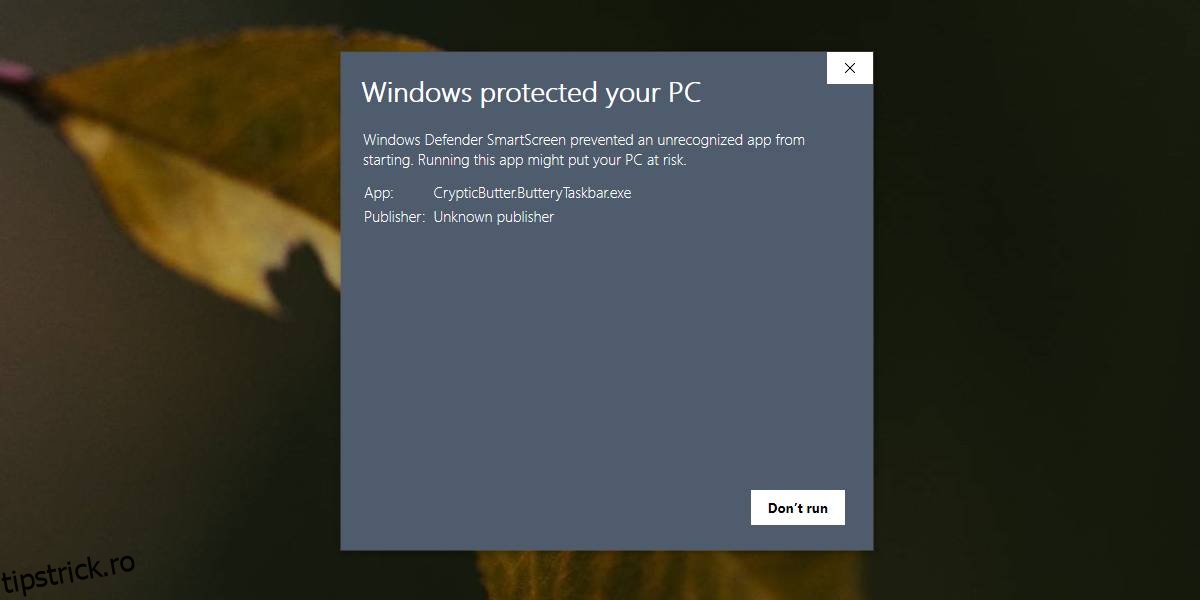Când rulați o aplicație pe care Windows 10 nu o recunoaște, chiar dacă este semnată de dezvoltator, SmartScreen o blochează. SmartScreen, sau mai precis Windows Defender, blochează aceste aplicații pentru a vă menține în siguranță. Desigur, primește o mulțime de rezultate false pozitive și adesea aplicațiile în care utilizatorii au încredere ajung să fie semnalate de antivirus. Când SmartScreen blochează o aplicație, o puteți ocoli făcând clic pe opțiunea „Run anyway”, totuși, dacă nu există nicio opțiune Run Anyway pe care să faceți clic, s-ar putea să nu puteți face mare lucru fără ea.
Puteți pune pe lista albă o aplicație sau un fișier în SmartScreen, dar dacă aceasta nu funcționează și aveți nevoie ca opțiunea „Run Anyway” să apară pe mesajul de blocare, există o modalitate destul de simplă de a-l face să apară.
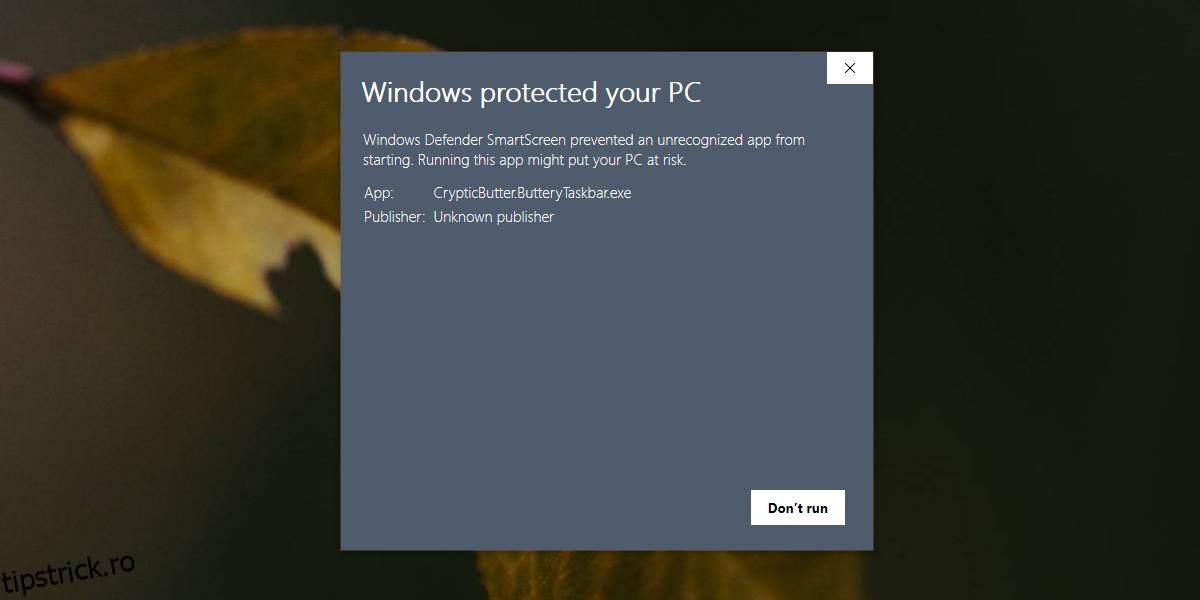
Fără opțiune Run Anyway pe SmartScreen
Opțiunile pe care vi le prezintă SmartScreen depind de setările Windows Defender. Dacă nu vedeți opțiunea Run Anyway, ați setat Windows Defender să fie deosebit de vigilent, până la punctul în care nu vă permite să vă exercitați propria judecată atunci când o aplicație este blocată.
Pentru a remedia problema, deschideți Windows Defender și accesați App & Browser Control. Sub „Verificați aplicațiile și fișierele”, selectați opțiunea „Avertizare” în loc de opțiunea „Blocare”.
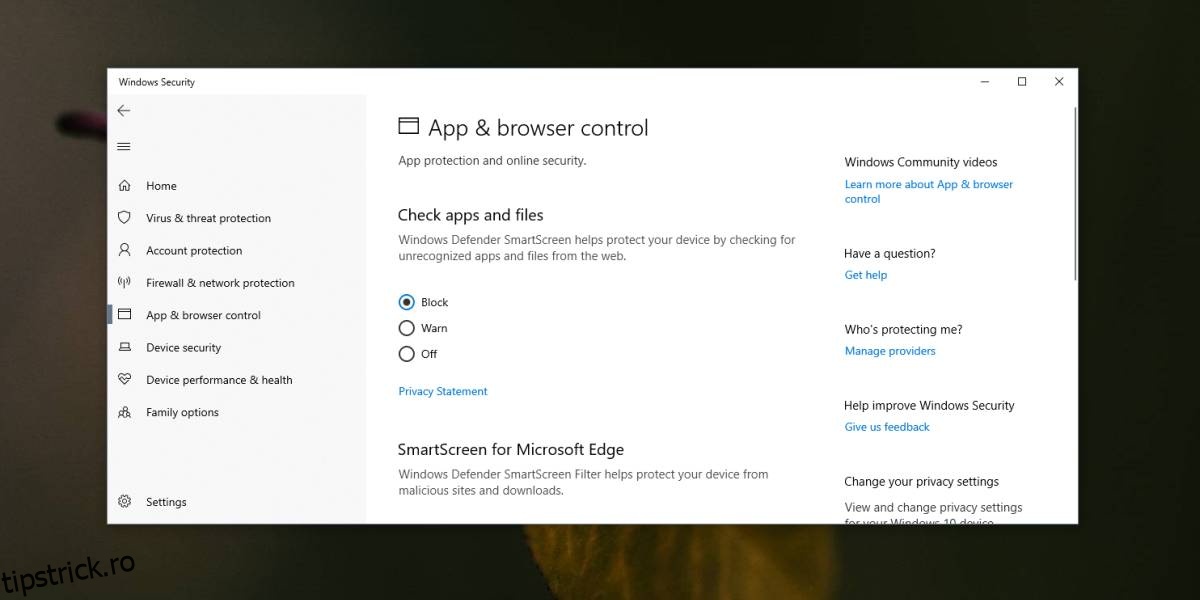
La următoarea întâlnire cu SmartScreen, faceți clic pe opțiunea Vezi mai multe. Acest lucru va dezvălui butonul Run Anyway pe care îl puteți face clic pentru a rula aplicația în cauză.

Dacă preferați să păstrați Windows Defender la cele mai stricte setări, dar trebuie totuși să rulați o aplicație care este blocată de acesta, puteți lista albă aplicația sau fișierul. Există, de asemenea, opțiunea de a schimba setările Windows Defender înapoi la blocarea aplicațiilor după ce ați rulat aplicația de care aveți nevoie.
Windows Defender ar putea bloca în continuare rularea unei aplicații dacă o consideră rău intenționată. Unele aplicații, deși sunt sigure, pot fi blocate din cauza acțiunilor pe care le fac și nicio permisiune de utilizator nu va permite aplicației să ruleze. Dacă sunteți absolut sigur că aplicația este sigură, puteți dezactiva Windows Defender și rula/instala aplicația. Asigurați-vă că îl activați după ce ați terminat. Windows Defender este menit să vă protejeze și nu ar trebui să fie lăsat dezactivat.
Dacă utilizați un alt antivirus decât Windows Defender, nu veți vedea deloc SmartScreen. Dacă aplicațiile sunt blocate pe sistemul dvs., va trebui să modificați setările pentru orice aplicație antivirus pe care o utilizați. Verificați dacă are o opțiune de înscriere în lista albă sau dacă o puteți dezactiva temporar pentru a rula o aplicație de încredere.